拨号上网的基础知识
在宽带普及的今天,拨号上网似乎已成为“老古董”,但仍有部分用户因特殊需求(如临时网络接入、特定设备调试)需要手动设置拨号连接,拨号上网通过调制解调器(Modem)将电脑与电话线连接,利用模拟信号传输数据,虽然速度较慢,但其简单性和广泛适用性使其在特定场景下依然实用。
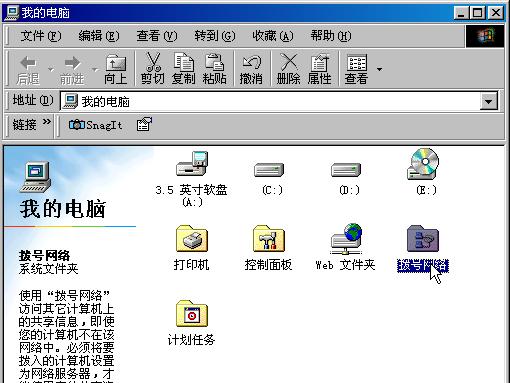
要顺利完成拨号设置,需确保以下条件已满足:
- 硬件准备:一台支持拨号功能的调制解调器、可用的电话线接口;
- 账户信息:从网络服务商(ISP)获取的拨号账号、密码及接入号码;
- 系统兼容性:操作系统需支持拨号协议(如Windows、MacOS均内置拨号功能)。
电脑拨号设置步骤详解
Windows系统设置
-
打开网络设置界面
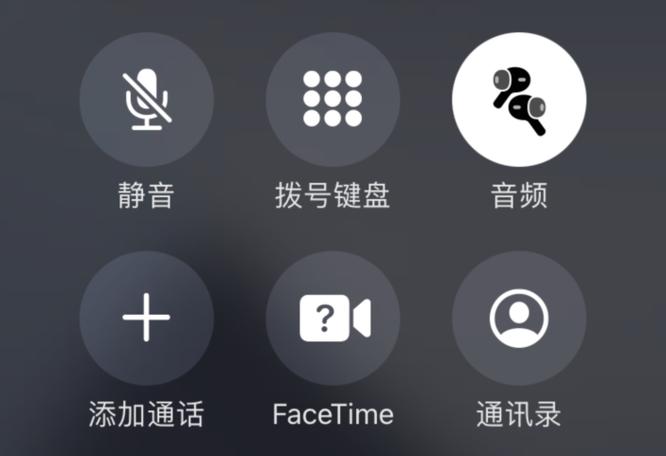
- 点击任务栏右下角的网络图标,选择“网络和Internet设置”;
- 进入“拨号”选项,点击“设置新连接”。
-
配置拨号参数
- 选择“连接到Internet”,点击“下一步”;
- 在弹出窗口中输入ISP提供的账号、密码及拨号号码;
- 勾选“记住密码”以方便下次自动连接。
-
完成并测试连接
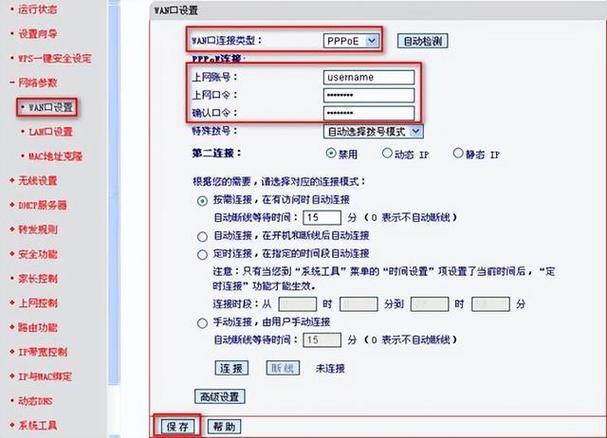
- 保存设置后返回网络列表,选择新建的拨号连接并点击“连接”;
- 若状态显示“已连接”,打开浏览器测试网页加载是否正常。
MacOS系统设置
-
进入网络配置页面
- 点击屏幕左上角苹果图标,选择“系统偏好设置”-“网络”;
- 点击左下角“+”按钮,选择“接口”为“PPPoe”。
-
填写账户信息
- 在“服务名称”栏输入自定义名称(如“家庭拨号”);
- 填入ISP提供的账号与密码,确认“电话号码”栏输入正确接入码。
-
启动连接
- 勾选“显示网络状态”以便实时监控;
- 点击“应用”保存,返回主界面点击“连接”按钮。
常见问题与解决方案
-
拨号失败提示“错误691”
- 原因:账号或密码错误,或ISP服务异常。
- 处理:核对账号密码是否输入正确(区分大小写),联系ISP确认服务状态。
-
连接后无法打开网页
- 原因:DNS解析失败或浏览器代理设置冲突。
- 处理:尝试更换DNS服务器(如8.8.8.8),检查浏览器是否启用了代理功能。
-
拨号速度极慢
- 原因:电话线路干扰或调制解调器性能不足。
- 处理:确保电话线接口无松动,避免与其他电器共用线路;升级为支持V.92协议的调制解调器。
拨号上网的安全建议
尽管拨号上网的使用场景有限,但仍需注意以下安全风险:
- 数据传输明文风险:拨号连接通常未加密,敏感操作(如登录银行账户)应避免使用;
- 设备物理防护:调制解调器需放置在安全位置,防止他人恶意接入;
- 定期更新密码:ISP账户密码建议每3个月更换一次,避免被暴力破解。
个人观点
拨号上网虽已远离主流,但其简单、低成本的特性仍为部分用户提供了应急解决方案,对于普通家庭用户,建议优先选择宽带或光纤;但若身处偏远地区或需临时联网,掌握拨号技能依然必要,技术迭代再快,基础原理始终是解决问题的关键——无论是调制解调器的“握手协议”,还是账号密码的精准输入,耐心与细致永远是成功联网的第一步。









评论列表 (0)